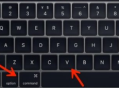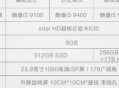在使用戴尔电脑的过程中,很多用户可能会有更改电脑用户名的需求。电脑用户名不仅是我们在系统中识别自己账户的标识,还在一定程度上反映了个人的喜好和使用习惯。更改用户名可以让电脑使用起来更贴合个人风格,也有助于在多用户共享电脑的情况下进行区分。戴尔电脑作为市场上广受欢迎的电脑品牌,其更改用户名的操作虽然并不复杂,但对于一些不太熟悉电脑操作的用户来说,可能会遇到一些问题。下面我们就详细介绍一下在戴尔电脑上更改用户名的具体步骤和相关注意事项。
我们要明确戴尔电脑更改用户名可以在不同的系统环境下进行,常见的如Windows 10和Windows 11系统。在Windows 10系统中更改用户名,我们可以通过以下步骤来完成。第一步,按下“Win + I”组合键打开“设置”窗口,这是Windows系统中一个非常便捷的操作入口,通过它我们可以对系统的各种功能进行设置和调整。在“设置”窗口中,找到并点击“账户”选项,这里集中了与用户账户相关的各种设置。进入“账户”页面后,在左侧菜单中选择“家庭和其他用户”。在右侧的“你的用户账户”区域,点击当前使用的用户名,然后选择“更改账户名称”。此时会弹出一个小窗口,在其中输入你想要设置的新用户名,点击“确定”即可完成更改。不过需要注意的是,在更改用户名之前,最好确保你已经关闭了所有正在运行的程序,以免在更改过程中出现数据丢失或程序异常的情况。
而对于Windows 11系统,更改用户名的步骤稍有不同。同样按下“Win + I”组合键打开“设置”窗口,然后点击“账户”。在“账户”页面中,选择“你的信息”。在“你的信息”页面里,点击“管理我的Microsoft账户”,这会自动打开浏览器并跳转到Microsoft账户管理页面。在这个页面中,登录你的Microsoft账户,然后点击“个人资料”。在“个人资料”页面中,找到“姓名”一栏,点击“编辑姓名”,输入新的用户名并保存。完成这些操作后,回到Windows 11系统中,再次打开“设置” - “账户” - “你的信息”,就会发现用户名已经更新为你设置的新名称。
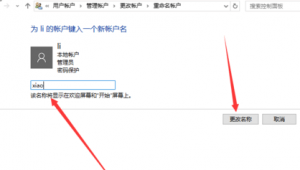
除了通过系统设置来更改用户名外,我们还可以通过命令提示符的方式来实现。以管理员身份运行命令提示符,这可以通过在开始菜单中搜索“命令提示符”,然后右键点击并选择“以管理员身份运行”来完成。在命令提示符窗口中,输入“net user 原用户名 新用户名”(这里的原用户名和新用户名需要根据实际情况进行替换),然后按下回车键。如果命令执行成功,系统会提示操作完成,此时用户名也已经更改。不过这种方法相对来说更适合有一定电脑操作基础的用户,因为在输入命令时需要确保准确无误,否则可能会导致命令执行失败。
在更改戴尔电脑用户名的过程中,还需要注意一些其他方面的问题。更改用户名可能会影响到一些与用户账户相关的设置和文件权限。例如,某些软件可能会因为用户名的更改而出现异常,需要重新进行配置。对于一些存储在用户文件夹下的文件,虽然更改用户名本身不会导致文件丢失,但可能会在访问路径上出现一些变化,需要我们手动进行调整。如果你的戴尔电脑是加入了域环境的,更改用户名的操作可能会受到更多的限制,需要联系域管理员进行处理。
更改戴尔电脑用户名是一个相对简单但又需要谨慎操作的过程。通过系统设置或命令提示符等方法,我们可以轻松地完成用户名的更改。在操作过程中,我们要充分考虑到可能出现的问题,并做好相应的准备和处理,这样才能确保更改用户名后电脑能够正常、稳定地运行。希望以上介绍的内容能够帮助到有更改戴尔电脑用户名需求的用户,让大家能够更加个性化地使用自己的电脑。